Como enviar uma mensagem de email com lembrete no Outlook?
Se você deseja acompanhar uma mensagem de email que enviou para outras pessoas, a melhor maneira é adicionar um lembrete para você e os destinatários enquanto estiver redigindo o email. Após adicionar um lembrete à mensagem de email, você pode verificar a resposta desse email após o envio e lembrar os destinatários de realizar algumas tarefas. Este artigo mostrará em detalhes como enviar uma mensagem de email com lembrete no Outlook. Por favor, siga as instruções abaixo.
Enviar uma mensagem de email com lembrete no Outlook
Enviar uma mensagem de email com lembrete no Outlook
Com os seguintes passos, você aprenderá como enviar um email com lembrete.
1. Crie um novo email clicando em "Novo Email" na aba "Início".
2. Na janela "Mensagem", clique em "Necessita de acompanhamento" > "Adicionar Lembrete" na aba "Mensagem".
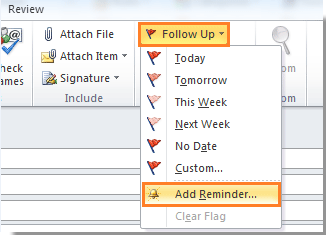
3. Na caixa de diálogo "Personalizado", você pode configurar os lembretes para você e outros destinatários da seguinte forma:
1). Marque a caixa "Marcar para Mim";
2). Na seção "Marcar para Mim", selecione "Necessita de acompanhamento" na lista suspensa "Marcar para";
3). Defina a "Data de início" e a "Data de vencimento";
4). Configure a data e hora do "Lembrete";
5). Marque a caixa "Marcar para Destinatários" e configure a data e hora dela. Após marcar essa opção, o lembrete também funcionará quando os destinatários receberem a mensagem.
6). Clique no botão "OK".

4. Em seguida, você verá os seguintes lembretes aparecendo na sua mensagem. Redija seu email e depois envie-o.

E um lembrete será exibido para lembrar você e os destinatários quando o horário atingir a data e hora especificadas.
Observação: Adicionar lembrete à mensagem só funciona em contas POP3.
Melhores Ferramentas de Produtividade para Office
Notícia de Última Hora: Kutools para Outlook Lança Versão Gratuita!
Experimente o novo Kutools para Outlook com mais de100 recursos incríveis! Clique para baixar agora!
📧 Automação de E-mail: Resposta automática (Disponível para POP e IMAP) / Agendar Enviar Email / CC/BCC automático por Regra ao Enviar Email / Encaminhamento automático (Regra avançada) / Adicionar Saudação automaticamente / Dividir automaticamente Emails com múltiplos destinatários em Email individuais ...
📨 Gerenciamento de Email: Recallar Email / Bloquear emails fraudulentos por Assunto e outros critérios / Excluir Duplicado / Pesquisa Avançada / Organizar Pastas ...
📁 Anexos Pro: Salvar em Lote / Desanexar em Lote / Comprimir em Lote / Salvar automaticamente / Desanexar automaticamente / Auto Comprimir ...
🌟 Magia da Interface: 😊Mais emojis bonitos e legais / Notificações de emails importantes / Minimizar Outlook em vez de fechar ...
👍 Recursos de um clique: Responder a Todos com Anexos / Emails Anti-Phishing / 🕘Exibir o fuso horário do remetente ...
👩🏼🤝👩🏻 Contatos e Calendário: Adicionar contato em lote dos Email selecionados / Dividir um Grupo de Contatos em grupos individuais / Remover lembrete de aniversário ...
Utilize o Kutools no idioma que preferir — disponível em Inglês, Espanhol, Alemão, Francês, Chinês e mais de40 outros!


🚀 Download com um clique — Baixe todos os complementos de Office
Recomendado fortemente: Kutools para Office (5 em1)
Um clique para baixar cinco instaladores de uma vez — Kutools para Excel, Outlook, Word, PowerPoint e Office Tab Pro. Clique para baixar agora!
- ✅ Comodidade em um clique: Baixe todos os cinco pacotes de instalação em uma única ação.
- 🚀 Pronto para qualquer tarefa no Office: Instale os complementos que você precisa, quando precisar.
- 🧰 Inclui: Kutools para Excel / Kutools para Outlook / Kutools para Word / Office Tab Pro / Kutools para PowerPoint